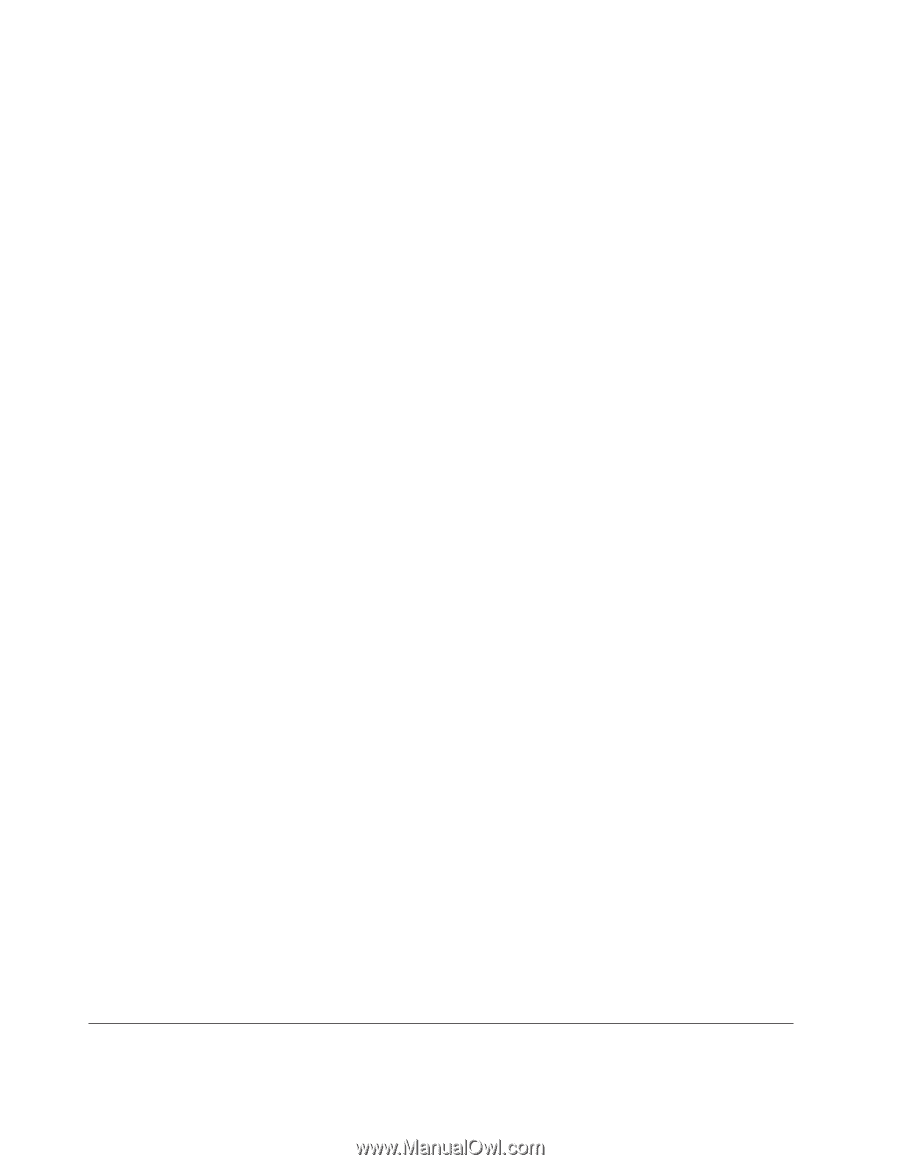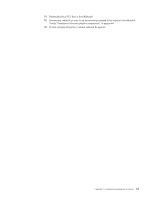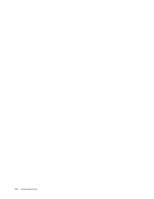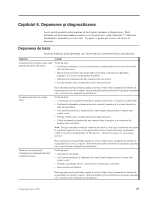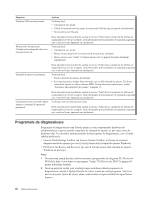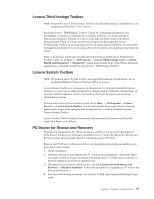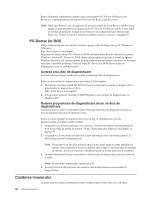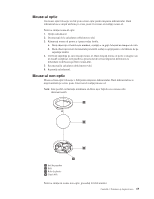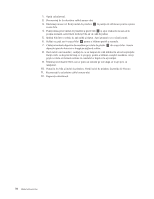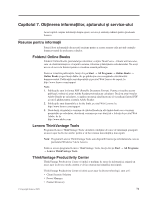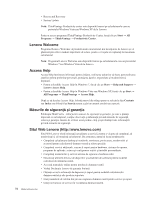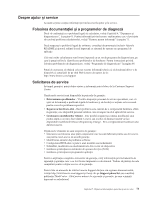Lenovo ThinkCentre M58e Romanian (User guide) - Page 76
PC-Doctor for DOS, Crearea unui disc de diagnosticare
 |
View all Lenovo ThinkCentre M58e manuals
Add to My Manuals
Save this manual to your list of manuals |
Page 76 highlights
Pentru informaţii suplimentare despre rularea programului PC-Doctor for Rescue and Recovery, consultaţi sistemul de ajutor PC-Doctor for Rescue and Recovery. Notă: Dacă apar defecte care vă împiedică să accesaţi spaţiul de lucru Rescue and Recovery, puteţi să rulaţi programul de diagnosticare PC-Doctor for Rescue and Recovery după ce folosiţi un mediu de recuperare şi obţieţi acces la spaţiul de lucru Rescue and Recovery. Vedeţi "Crearea şi folosirea mediilor de salvare (rescue)" la pagina 53. PC-Doctor for DOS Puteţi să descărcaţi cea mai recentă versiune a programului de diagnosticare PC-Doctor for DOS de la: http://www.lenovo.com/support Programul de diagnosticare PC-Doctor for DOS rulează independent de sistemul de operare Windows. Folosiţi PC-Doctor for DOS atunci când nu puteţi să porniţi sistemul de operare Windows sau când cele două programe de diagnosticare preinstalate pe calculator nu au reuşit să izoleze o posibilă problemă. Puteţi să rulaţi PC-Doctor for DOS de pe un disc de diagnosticare creat de dumneavoastră. Crearea unui disc de diagnosticare Această secţiune conţine instrucţiuni pentru crearea unui disc de diagnosticare. Pentru a crea un disc de diagnosticare, procedaţi în felul următor: 1. Descărcaţi o imagine pentru CD/DVD de boot cu autopornire (numită şi imagine ISO) a programului de diagnosticare, de la: http://www.lenovo.com/support 2. Folosiţi orice software de ardere CD/DVD pentru a crea un disc de diagnosticare cu imaginea ISO. Rularea programului de diagnosticare de pe un disc de diagnosticare Această secţiune conţine instrucţiuni pentru rularea programului de diagnosticare de pe un disc de diagnosticare creat de dumneavoastră. Pentru a rula programul de diagnosticare de pe un disc de diagnosticare creat de dumneavoastră, procedaţi în felul următor: 1. Asiguraţi-vă că unitatea optică pe care doriţi să o folosiţi este setată ca prima unitate de boot în secvenţa de unităţi de pornire. Vedeţi "Selectarea unui dispozitiv de pornire" la pagina 59. 2. Asiguraţi-vă că este pornit calculatorul şi apoi introduceţi discul în unitatea optică. Se deschide programul de diagnosticare. Notă: Puteţi introduce discul în unitatea optică atunci când setaţi secvenţa unităţilor de pornire. Dacă introduceţi discul în unitatea optică după ce aţi intrat deja în sistemul de operare, trebuie să reporniţi calculatorul pentru a începe procesul de restaurare. 3. Urmaţi instrucţiunile de pe ecran pentru a selecta testul de diagnosticare pe care doriţi să îl rulaţi. Notă: Pentru ajutor suplimentar, apăsaţi tasta F1. 4. Scoateţi discul de diagnosticare din unitatea optică după terminarea procesului de diagnosticare. Curăţarea mouse-ului Această secţiune conţine instrucţiuni pentru curăţarea unui mouse optic sau non-optic. 68 Ghidul utilizatorului